Импорт карточек объектов из Кобры в Центр Охраны
Возможность импорта объектов из Кобры версии 8 появилась в Центре Охраны версии 5. Разделим процедуру на два этапа.
1. Создание транспортного файла в Кобре
• завершить работу модуля «Сервер сообщений»;
• сделать резервную копию исполняемого файла модуля «Сервер сообщений» (файл «server.exe» в папке установки модуля «Сервер сообщений»);
• скачать архив, заменить исполняемый файл модуля «Сервер сообщений» на файл из архива Kobra-ServerWithExport;
• создать в папке установки модуля «Сервер сообщений» подпапки «import» и «export», если их нет;
• создать в подпапке «import» пустой файл с именем «database.exp»;
• запустить модуль «Сервер сообщений»;
• убедиться в том, что модуль «Сервер сообщений» запущен, а в подпапке «export» появился файл с расширением «xml»;
• остановить модуль «Сервер сообщений» и заменить его исполняемый файл на
оригинальный, из резервной копии, сделанной на втором шаге;
• запустить модуль «Сервер сообщений;
2. Импорт транспортного файла в Центре Охраны:
• скопировать транспортный файл на ПК с Центром Охраны
• остановите модуль «Менеджер событий»;
• запустите модуль «Мастер базы данных», выбрать «Импорт и экспорт», нажать «Далее», выбрать «Импорт данных», нажать «Далее», выбрать «Импорт из XML-файла», нажать «Далее»:
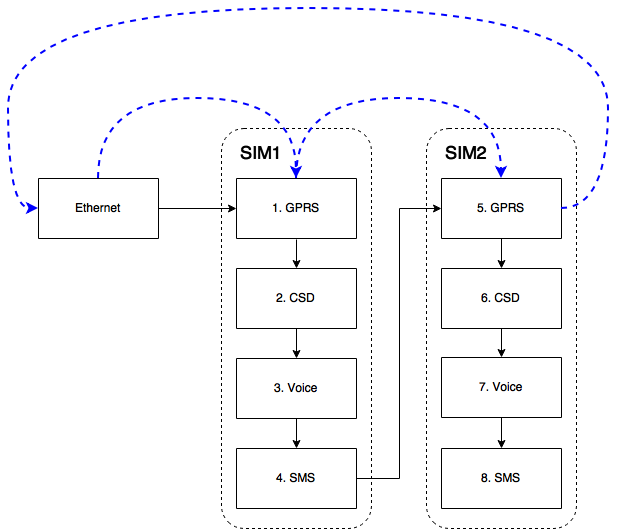
Указать путь к транспортному файлу и при необходимости сдвиг номеров объектов кратный 1000, нажать «Далее» для начала импорта:
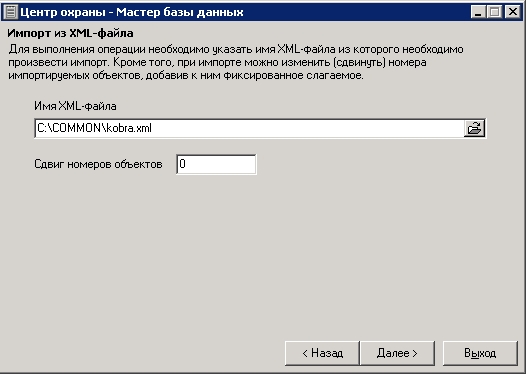
• Дождаться окончания процедуры, проверить, что объекты из Кобры появились в Центре охраны.
Устранение возможных проблем
Если процедура импорта прошла очень быстро и при этом объекты в Центре охраны не появились, проверьте следующее и повторить попытку импорта:
• открыть транспортный файл с помощью Блокнота или WordPad, проверить, что в начале перед <Objects> имеется <Root>:
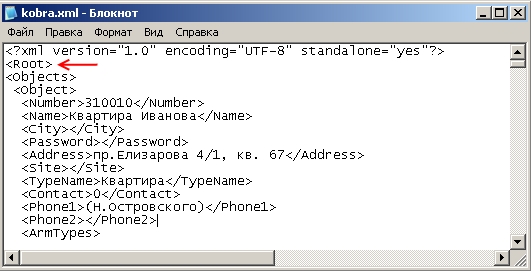
В конце файла после </Objects> имеется </Root>:
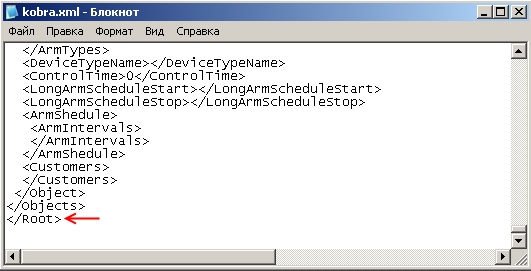
Если данных строк нет, необходимо дописать их.
• Проверить поиском, что в транспортном файле нет запрещенных символов, (обычно мешает импорту «&»). Удалить или заменить если такие имеются;
• Сохранить транспортный файл в кодировке UTF-8:
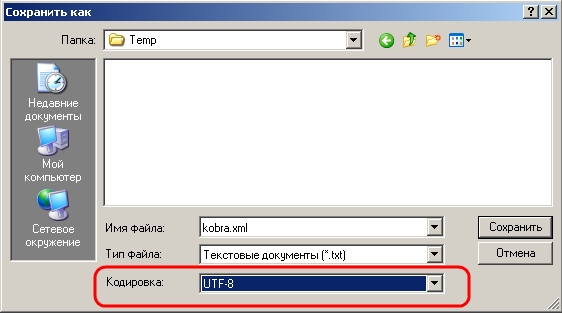
• Если вышеописанные рекомендации не помогли. Откройте лог ANDROMEDAХХХХХХ. log за текущий день из папки C: Andromeda Log. По последним строкам можно понять причины, почему не проходит импорт, возможно в базе имеются другие запрещенные символы.
Дополнительно
- Если ранее ПО «Центр Охраны» не было установлено, воспользуетесь статьей с рекомендациями по установке
- Важно! Если ПО «Центр Охраны» ранее использовалось и в нем имеется своя БД, то перед импортом обязательно сделать резервную копию имеющейся БД. Проверить, что номера объектов не пресекаются с базой Кобры.